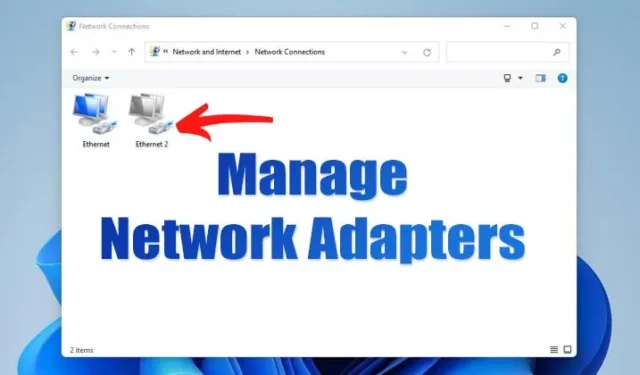
Za każdym razem, gdy komputer łączy się z nową siecią, system Windows 11 automatycznie tworzy profil sieciowy. Resetowanie, zmiana nazwy lub konfiguracja kart sieciowych jest dość łatwa w systemie Windows 11. Możesz także ręcznie włączać i wyłączać karty sieciowe.
Czasami możesz chcieć wyłączyć kartę sieciową z kilku powodów. Na przykład, jeśli Twoje urządzenie ma wiele kart sieciowych, możesz wyłączyć te, których nie używasz, aby nie kolidowały ze sobą. Alternatywnie możesz wyłączyć kartę sieciową, aby rozwiązać oczekujące problemy z nią.
1. Wyłącz/włącz kartę sieciową w Ustawieniach
Ta metoda użyje aplikacji Ustawienia systemu Windows 11 do wyłączenia lub włączenia karty sieciowej. Oto, co musisz zrobić.
1. Kliknij przycisk Start systemu Windows 11 i wybierz Ustawienia .
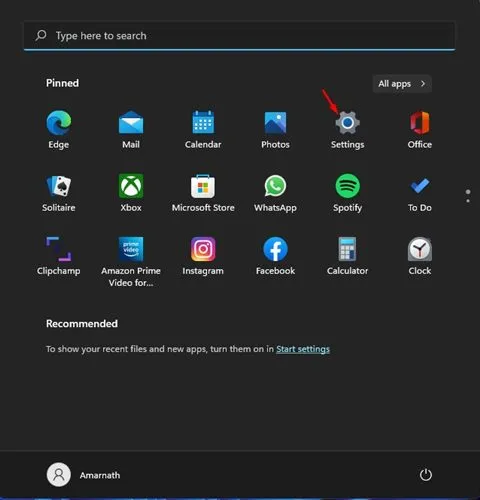
2. Na stronie Ustawienia kliknij opcję Sieć i Internet , jak pokazano poniżej.
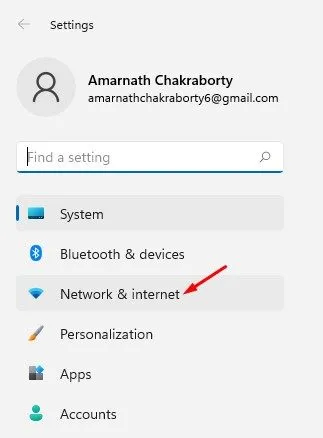
3. W prawym okienku przewiń w dół i dotknij opcji Zaawansowane ustawienia sieciowe , jak pokazano na zrzucie ekranu poniżej.
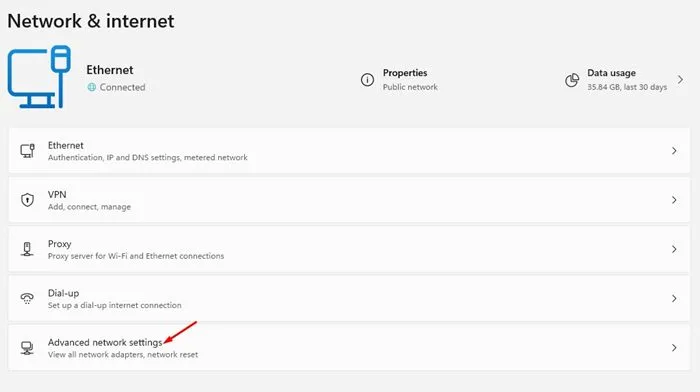
4. W obszarze Karty sieciowe wybierz kartę, którą chcesz wyłączyć, i kliknij przycisk Wyłącz .
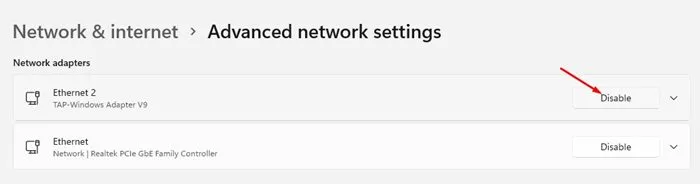
5. Aby włączyć kartę sieciową, kliknij przycisk Włącz .
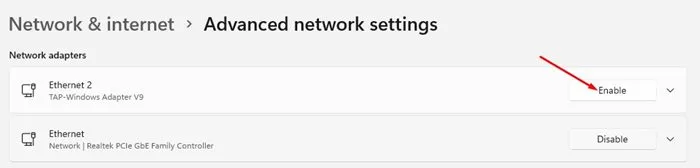
2. Wyłącz/włącz kartę sieciową w Panelu sterowania
Ta metoda spowoduje użycie Panelu sterowania do wyłączenia lub włączenia karty sieciowej. Oto kilka prostych kroków, które musisz wykonać.
1. Najpierw kliknij Wyszukiwanie systemu Windows i wpisz Panel sterowania . Następnie wybierz z listy aplikację Panel sterowania.
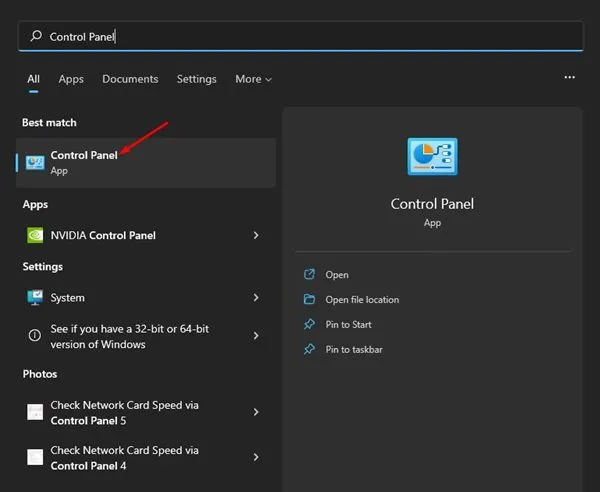
2. W Panelu sterowania kliknij opcję Sieć i Internet .
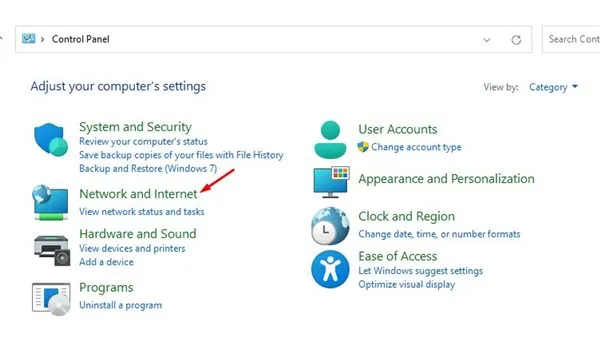
3. Kliknij opcję Centrum sieci i udostępniania na następnej stronie.
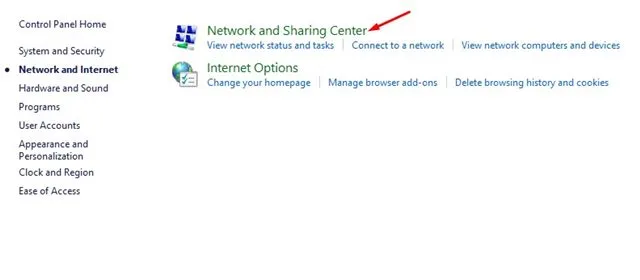
4. W lewym okienku kliknij odnośnik Zmień ustawienia adaptera .
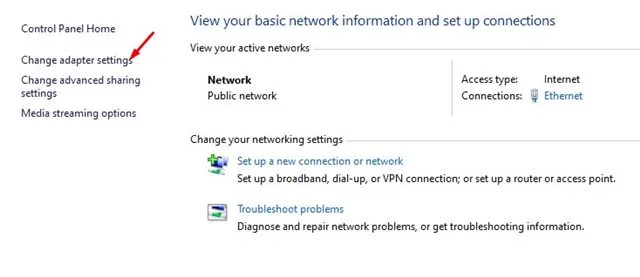
5. Teraz będziesz mógł zobaczyć wszystkie karty sieciowe. Kliknij prawym przyciskiem myszy adapter, który chcesz wyłączyć, i wybierz opcję Wyłącz .
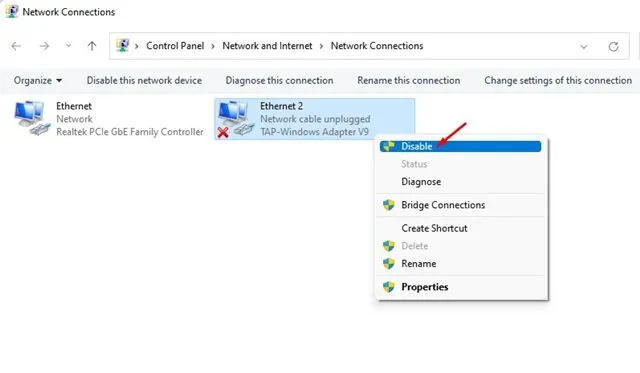
6. Aby włączyć kartę sieciową, kliknij prawym przyciskiem myszy nazwę karty i wybierz opcję Włącz .
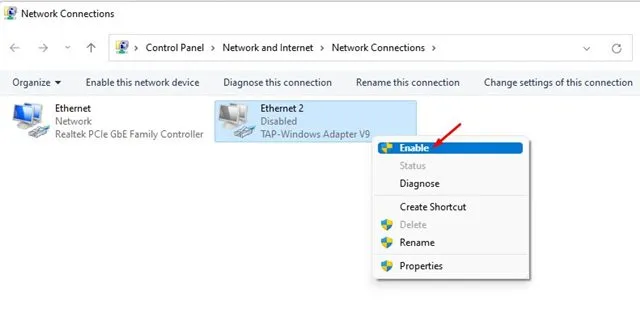
3. Wyłącz/włącz kartę sieciową za pomocą Menedżera urządzeń
Podobnie jak w panelu sterowania, możesz użyć Menedżera urządzeń na komputerze z systemem Windows 11, aby wyłączyć lub włączyć kartę sieciową. Oto jak używać Menedżera urządzeń do wyłączania lub włączania kart sieciowych w systemie Windows 11.
1. Otwórz wyszukiwarkę systemu Windows 11 i wpisz Menedżer urządzeń. Następnie kliknij Menedżera urządzeń na liście opcji.
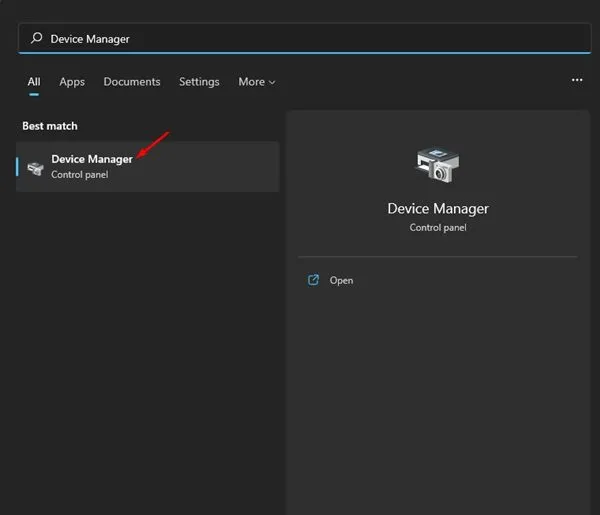
2. W Menedżerze urządzeń rozwiń Karty sieciowe .
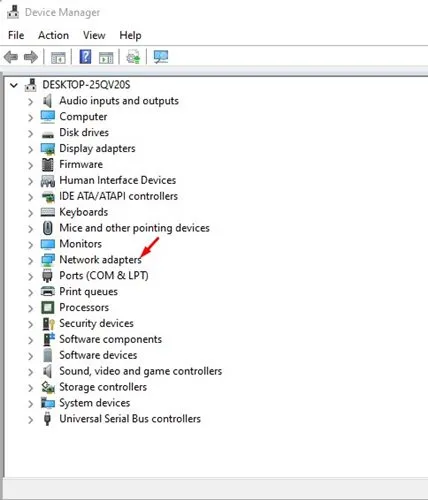
3. Teraz kliknij prawym przyciskiem myszy adapter, który chcesz wyłączyć i wybierz opcję Wyłącz urządzenie .
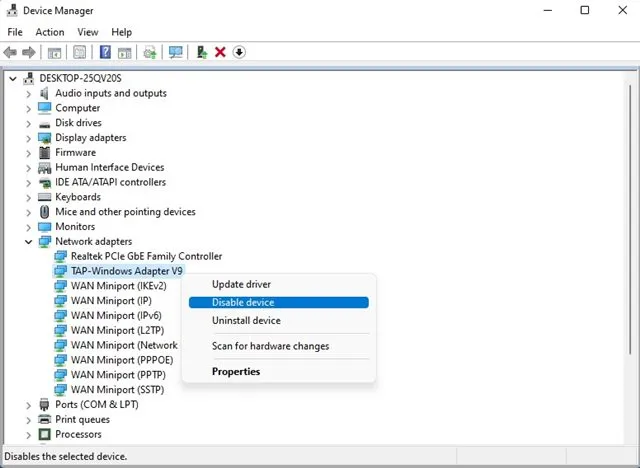
4. Aby włączyć kartę sieciową, kliknij prawym przyciskiem myszy urządzenie sieciowe i wybierz opcję Włącz urządzenie .
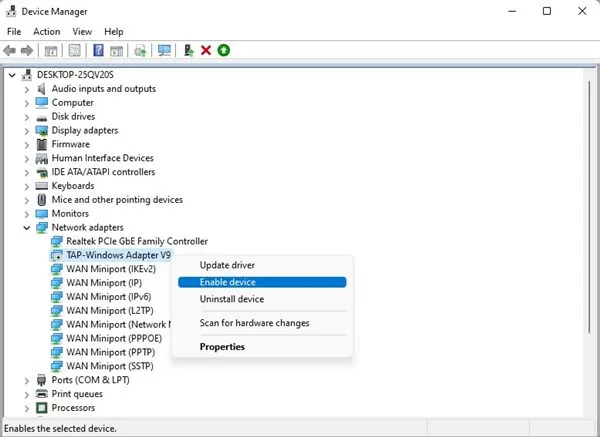
W ten sposób możesz włączyć lub wyłączyć kartę sieciową w Windows 11 za pomocą Menedżera urządzeń.
4. Włącz/wyłącz karty sieciowe za pomocą wiersza poleceń
Możesz także użyć narzędzia Wiersz poleceń, aby włączyć lub wyłączyć karty sieciowe w systemie Windows 11. Oto jak włączyć lub wyłączyć karty sieciowe w systemie Windows 11 za pomocą CMD.
1. Wpisz Wiersz Poleceń w wyszukiwarce Windows 11. Kliknij prawym przyciskiem myszy Wiersz poleceń i wybierz Uruchom jako administrator .
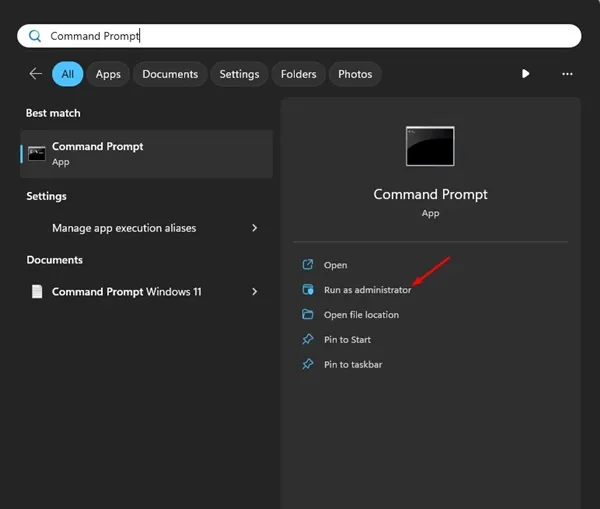
2. Po otwarciu wiersza poleceń wykonaj następujące polecenie:
Netsh interface show interface
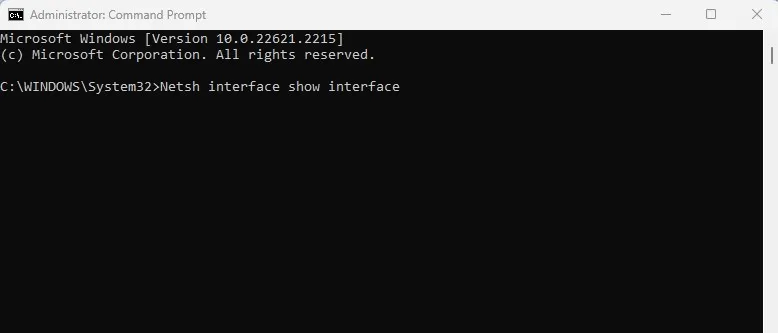
3. Powyższe polecenie wyświetli listę wszystkich kart sieciowych. Zanotuj nazwę interfejsu, czyli kartę sieciową, którą chcesz wyłączyć.
4. Teraz wykonaj podane polecenie, zastępując nazwę interfejsu nazwą zanotowaną powyżej. (Bez cudzysłowów)
Netsh interface set interface "Interface Name"disable
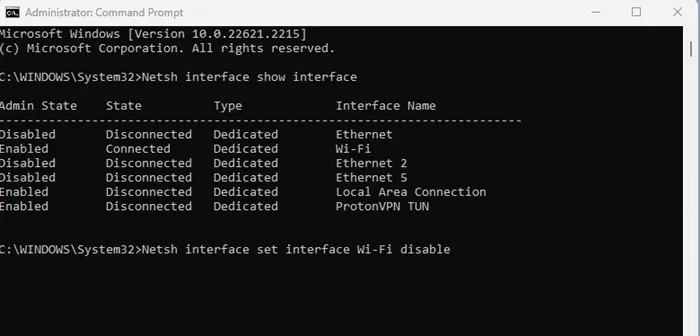
5. Powyższe polecenie wyłączy kartę sieciową.
6. Aby włączyć kartę sieciową, wykonaj podane polecenie, zastępując nazwę interfejsu nazwą karty, którą chcesz włączyć . (Bez cudzysłowów)
Netsh interface set interface "Interface Name"enable
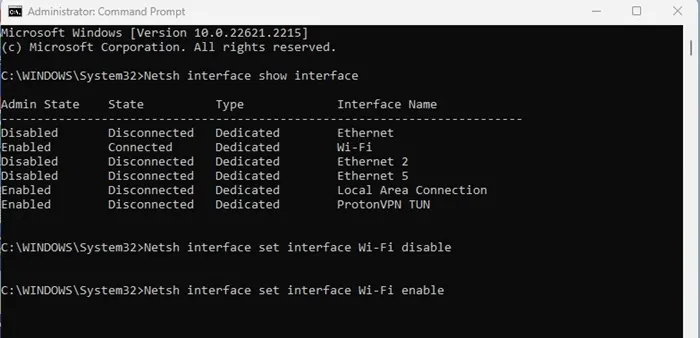
5. Włącz, aby wyłączyć karty sieciowe za pomocą programu PowerShell
Podobnie jak wiersz poleceń, narzędzia Powershell można również używać do włączania i wyłączania kart sieciowych. Oto jak to zrobić.
1. Wpisz PowerShell w wyszukiwarce Windows 11. Następnie kliknij prawym przyciskiem myszy PowerShell i wybierz Uruchom jako administrator.
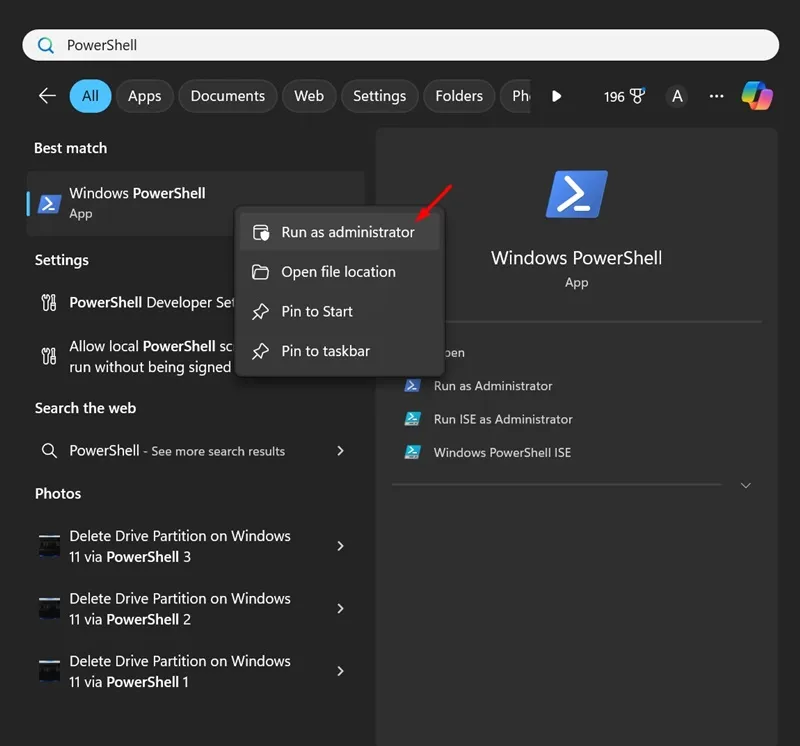
2. Po otwarciu Powershell wykonaj podane polecenie:
Get-NetAdapter | format-table
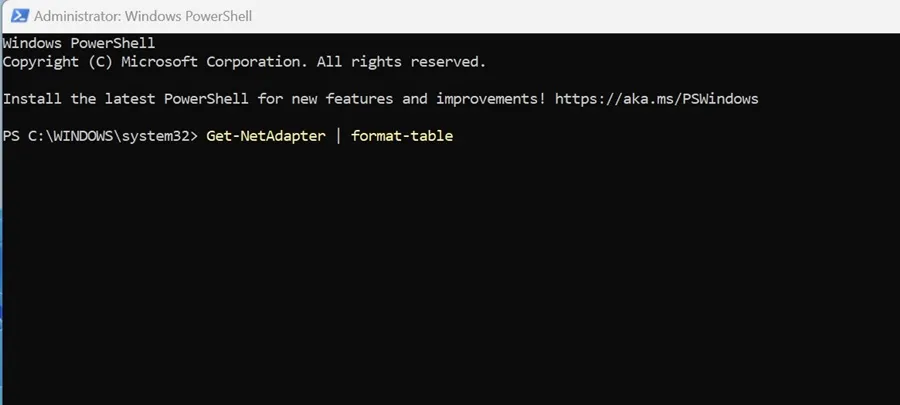
3. Zobaczysz wiele informacji. Należy zanotować nazwę karty sieciowej (tekst wyświetlany pod nazwą)
4. Jeśli karta sieciowa jest włączona, IndexStatus pokaże „Up”. Jeśli IndexStatus pokazuje „W dół”, karta sieciowa jest wyłączona.
5. Aby wyłączyć kartę sieciową, wykonaj następujące polecenie:
Disable-NetAdapter -Name "Network Adapter Name"-Confirm:$false
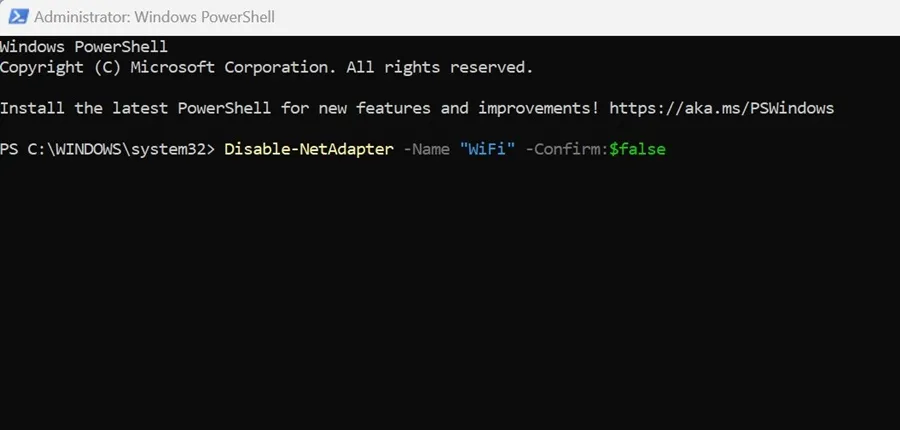
6. Jeśli chcesz włączyć kartę sieciową, wykonaj to polecenie:
Enable-NetAdapter -Name "Network Adapter Name"-Confirm:$false
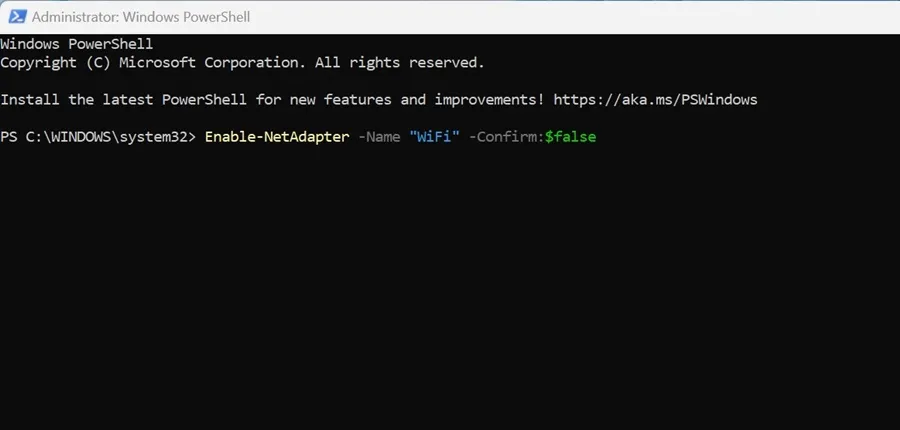
Po włączeniu lub wyłączeniu karty sieciowej zamknij narzędzie Powershell.
Wyłączanie lub włączanie karty sieciowej w systemie Windows 11 jest dość łatwe. Mam nadzieję, że ten artykuł Ci pomógł! Podziel się nim także ze swoimi znajomymi. Jeśli masz jakiekolwiek wątpliwości, daj nam znać w polu komentarza poniżej.


Dodaj komentarz